-
FastDFS的集群部署
一、结构
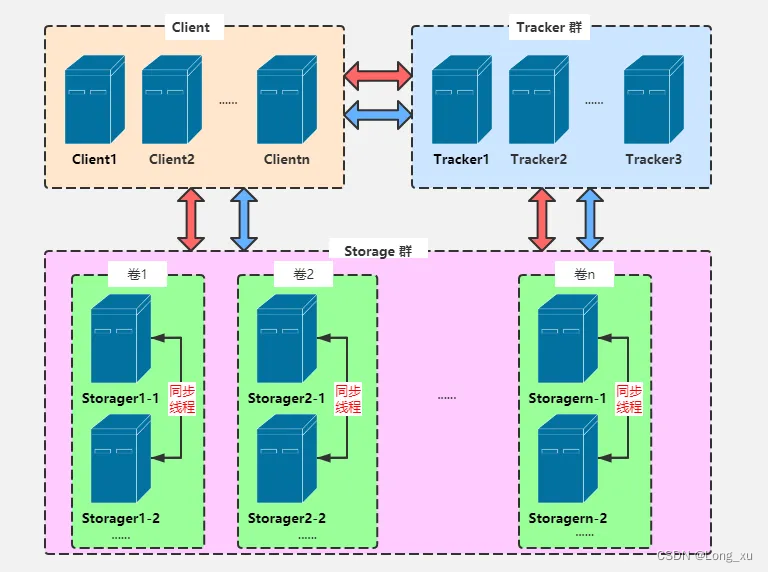
部署2个tracker server,两个storage server。
模拟测试时多个tracker可以部署在同一台机器上,但是storage不能部署在同一台机器上。
如果是云服务器一定要记得开放对应的端口。示例:
服务器地址 服务程序 对应配置文件 端口区别 192.168.0.104 fdfs_trackerd tracker_22122.conf 22122 192.168.0.104 fdfs_trackerd tracker_22123.conf 22123 – – – – 192.168.0.104 fdfs_storage storage_group1_23000.conf 192.168.0.105 fdfs_storage storage_group1_23000.conf 注意:storage是要部署在不同的服务器上,改端口是没有用。
二、服务器配置(192.168.0.104)
(1)把现有的tracker、storage全部停止。
# 查询tracker的PID ps -ef | grep tracker # kill进程 kill -9 11027 # 查询storage的PID ps -ef | grep storage # kill进程 kill -9 17975- 1
- 2
- 3
- 4
- 5
- 6
- 7
- 8
- 9
(2)建立配置文件和存储目录。
cd /etc/fdfs cp tracker.conf.sample tracker_22122.conf cp tracker.conf.sample tracker_22123.conf mkdir /home/fastdfs/tracker_22122 # 同一个服务器创建多个tracker存储路径 mkdir /home/fastdfs/tracker_22123 cp storage.conf.sample storage_group1_23000.conf mkdir /home/fastdfs/storage_group1_23000- 1
- 2
- 3
- 4
- 5
- 6
- 7
(3)然后要修改对应的配置文件,详细见如下。
修改tracker_22122.conf配置文件
在这里,tracker_22122.conf 只修改一下 Tracker 存储日志和数据的路径。主要修改port、base_path路径。
# 启用配置文件(默认为 false,表示启用配置文件) disabled=false # Tracker 服务端口(默认为 22122) port=22122 # 存储日志和数据的根目录 base_path=/home/fastdfs/tracker_22122- 1
- 2
- 3
- 4
- 5
- 6
启动tracker_22122:
sudo /usr/bin/fdfs_trackerd /etc/fdfs/tracker_22122.conf- 1
修改tracker_22123.conf配置文件
在这里,tracker_22123.conf只修改一下 Tracker 存储日志和数据的路径。主要修改port、base_path路径。
# 启用配置文件(默认为 false,表示启用配置文件) disabled=false # Tracker 服务端口(默认为 22122) port=22123 # 存储日志和数据的根目录 base_path=/home/fastdfs/tracker_22123- 1
- 2
- 3
- 4
- 5
- 6
启动tracker_22123:
sudo /usr/bin/fdfs_trackerd /etc/fdfs/tracker_22123.conf- 1
此时查看启动的tracker:
ps -ef | grep tracker- 1
信息显示:
root 2424 1 0 13:10 ? 00:00:00 /usr/bin/fdfs_trackerd /etc/fdfs/tracker_22122.conf root 2455 1 0 13:12 ? 00:00:00 /usr/bin/fdfs_trackerd /etc/fdfs/tracker_22123.conf- 1
- 2
- 3
修改storage_group1_23000.conf配置文件
在这里,storage_group1_23000.conf 只是修改一下 storage 存储日志和数据的路径。主要修改:port、base_path、store_path0、tracker_server。
# 启用配置文件(默认为 false,表示启用配置文件) disabled=false # Storage 服务端口(默认为 23000) port=23000 # 数据和日志文件存储根目录 base_path=/home/fastdfs/storage_group1_23000 # 存储路径,访问时路径为 M00 # store_path1 则为 M01,以此递增到 M99(如果配置了多个存储目录的话,这里只指定 1 个) store_path0=/home/fastdfs/storage_group1_23000 # Tracker 服务器 IP 地址和端口,单机搭建时也不要写 127.0.0.1 # tracker_server 可以多次出现,如果有多个,则配置多个 tracker_server=192.168.0.104:22122 tracker_server=192.168.0.104:22123- 1
- 2
- 3
- 4
- 5
- 6
- 7
- 8
- 9
- 10
- 11
- 12
- 13
启动storage_group1_23000:
sudo /usr/bin/fdfs_storaged /etc/fdfs/storage_group1_23000.conf- 1
三、服务器配置(192.168.0.105)
(1)把现有的tracker、storage全部停止。
# 查询tracker的PID ps -ef | grep tracker # kill进程 kill -9 17380 # 查询storage的PID ps -ef | grep storage # kill进程 kill -9 15937- 1
- 2
- 3
- 4
- 5
- 6
- 7
- 8
- 9
(2)建立配置文件和存储目录。
cd /etc/fdfs sudo cp storage.conf.sample storage_group1_23000.conf sudo mkdir /home/fastdfs/storage_group1_23000- 1
- 2
- 3
(3)然后要修改对应的配置文件。在这里,storage_group1_23000.conf 只是修改一下 storage 存储日志和数据的路径,主要修改:port、base_path、store_path0、tracker_server。
# 启用配置文件(默认为 false,表示启用配置文件) disabled=false # Storage 服务端口(默认为 23000) port=23000 # 数据和日志文件存储根目录 base_path=/home/fastdfs/storage_group1_23000 # 存储路径,访问时路径为 M00 # store_path1 则为 M01,以此递增到 M99(如果配置了多个存储目录的话,这里只指定 1 个) store_path0=/home/fastdfs/storage_group1_23000 # Tracker 服务器 IP 地址和端口,单机搭建时也不要写 127.0.0.1 # tracker_server 可以多次出现,如果有多个,则配置多个 tracker_server=192.168.0.104:22122 tracker_server=192.168.0.104:22123- 1
- 2
- 3
- 4
- 5
- 6
- 7
- 8
- 9
- 10
- 11
- 12
- 13
(4)启动storage_group1_23000。
/usr/bin/fdfs_storaged /etc/fdfs/storage_group1_23000.conf- 1
四、测试
配置client.conf
(1)创建client目录:
mkdir /home/fastdfs/client- 1
(2)修改client.conf。
# 修改client的base path路径 base_path = /home/fastdfs/client # 配置tracker server地址 tracker_server=192.168.0.104:22122 tracker_server=192.168.0.104:22123- 1
- 2
- 3
- 4
- 5
配置mod_fastdfs.conf
主要修改tracker_server、url_have_group_name、store_path0。
路径: /etc/fdfs/mod_fastdfs.conf。# Tracker 服务器IP和端口修改 tracker_server=192.168.0.104:22122 tracker_server=192.168.0.104:22123 # url 中是否包含 group 名称,改为 true,包含 group url_have_group_name = true # 配置 Storage 信息,修改 store_path0 的信息 store_path0=/home/fastdfs/storage_group1_23000 # 其它的一般默认即可,例如 base_path=/tmp group_name=group1 # storage服务器端口号 storage_server_port=23000 #存储路径数量, 必须和storage.conf文件一致 store_path_count=1- 1
- 2
- 3
- 4
- 5
- 6
- 7
- 8
- 9
- 10
- 11
- 12
- 13
- 14
检测是否正常启动
分别在两台服务器(192.168.0.104和192.168.0.105)执行:
/usr/bin/fdfs_monitor /etc/fdfs/storage_group1_23000.conf- 1
正常则存在2个Active的storage。
[2022-11-13 13:30:10] DEBUG - base_path=/home/fastdfs/storage_group1_23000, connect_timeout=5, network_timeout=60, tracker_server_count=2, anti_steal_token=0, anti_steal_secret_key length=0, use_connection_pool=1, g_connection_pool_max_idle_time=3600s, use_storage_id=0, storage server id count: 0 server_count=2, server_index=1 tracker server is 192.168.0.106:22123 group count: 1 Group 1: group name = group1 disk total space = 99,701 MB disk free space = 87,166 MB trunk free space = 0 MB storage server count = 2 active server count = 2 storage server port = 23000 storage HTTP port = 8888 store path count = 1 subdir count per path = 256 current write server index = 0 current trunk file id = 0 Storage 1: id = 192.168.0.105 ip_addr = 192.168.0.105 ACTIVE http domain = version = 6.07 join time = 2022-11-13 13:22:41 up time = 2022-11-13 13:22:41 total storage = 99,701 MB free storage = 87,168 MB upload priority = 10 store_path_count = 1 subdir_count_per_path = 256 storage_port = 23000 storage_http_port = 8888 current_write_path = 0 source storage id = 192.168.0.106 if_trunk_server = 0 connection.alloc_count = 256 connection.current_count = 1 connection.max_count = 1 total_upload_count = 0 success_upload_count = 0 total_append_count = 0 success_append_count = 0 total_modify_count = 0 success_modify_count = 0 total_truncate_count = 0 success_truncate_count = 0 total_set_meta_count = 0 success_set_meta_count = 0 total_delete_count = 0 success_delete_count = 0 total_download_count = 0 success_download_count = 0 total_get_meta_count = 0 success_get_meta_count = 0 total_create_link_count = 0 success_create_link_count = 0 total_delete_link_count = 0 success_delete_link_count = 0 total_upload_bytes = 0 success_upload_bytes = 0 total_append_bytes = 0 success_append_bytes = 0 total_modify_bytes = 0 success_modify_bytes = 0 stotal_download_bytes = 0 success_download_bytes = 0 total_sync_in_bytes = 0 success_sync_in_bytes = 0 total_sync_out_bytes = 0 success_sync_out_bytes = 0 total_file_open_count = 0 success_file_open_count = 0 total_file_read_count = 0 success_file_read_count = 0 total_file_write_count = 0 success_file_write_count = 0 last_heart_beat_time = 2022-11-13 13:29:46 last_source_update = 1970-01-01 08:00:00 last_sync_update = 1970-01-01 08:00:00 last_synced_timestamp = 1970-01-01 08:00:00 Storage 2: id = 192.168.0.106 ip_addr = 192.168.0.106 ACTIVE http domain = version = 6.07 join time = 2022-11-13 13:17:34 up time = 2022-11-13 13:17:34 total storage = 99,701 MB free storage = 87,166 MB upload priority = 10 store_path_count = 1 subdir_count_per_path = 256 storage_port = 23000 storage_http_port = 8888 current_write_path = 0 source storage id = if_trunk_server = 0 connection.alloc_count = 256 connection.current_count = 1 connection.max_count = 1 total_upload_count = 0 success_upload_count = 0 total_append_count = 0 success_append_count = 0 total_modify_count = 0 success_modify_count = 0 total_truncate_count = 0 success_truncate_count = 0 total_set_meta_count = 0 success_set_meta_count = 0 total_delete_count = 0 success_delete_count = 0 total_download_count = 0 success_download_count = 0 total_get_meta_count = 0 success_get_meta_count = 0 total_create_link_count = 0 success_create_link_count = 0 total_delete_link_count = 0 success_delete_link_count = 0 total_upload_bytes = 0 success_upload_bytes = 0 total_append_bytes = 0 success_append_bytes = 0 total_modify_bytes = 0 success_modify_bytes = 0 stotal_download_bytes = 0 success_download_bytes = 0 total_sync_in_bytes = 0 success_sync_in_bytes = 0 total_sync_out_bytes = 0 success_sync_out_bytes = 0 total_file_open_count = 0 success_file_open_count = 0 total_file_read_count = 0 success_file_read_count = 0 total_file_write_count = 0 success_file_write_count = 0 last_heart_beat_time = 2022-11-13 13:30:09 last_source_update = 1970-01-01 08:00:00 last_sync_update = 1970-01-01 08:00:00 last_synced_timestamp = 1970-01-01 08:00:00- 1
- 2
- 3
- 4
- 5
- 6
- 7
- 8
- 9
- 10
- 11
- 12
- 13
- 14
- 15
- 16
- 17
- 18
- 19
- 20
- 21
- 22
- 23
- 24
- 25
- 26
- 27
- 28
- 29
- 30
- 31
- 32
- 33
- 34
- 35
- 36
- 37
- 38
- 39
- 40
- 41
- 42
- 43
- 44
- 45
- 46
- 47
- 48
- 49
- 50
- 51
- 52
- 53
- 54
- 55
- 56
- 57
- 58
- 59
- 60
- 61
- 62
- 63
- 64
- 65
- 66
- 67
- 68
- 69
- 70
- 71
- 72
- 73
- 74
- 75
- 76
- 77
- 78
- 79
- 80
- 81
- 82
- 83
- 84
- 85
- 86
- 87
- 88
- 89
- 90
- 91
- 92
- 93
- 94
- 95
- 96
- 97
- 98
- 99
- 100
- 101
- 102
- 103
- 104
- 105
- 106
- 107
- 108
- 109
- 110
- 111
- 112
- 113
- 114
- 115
- 116
- 117
- 118
- 119
- 120
- 121
- 122
- 123
- 124
- 125
- 126
- 127
- 128
- 129
- 130
- 131
- 132
- 133
- 134
- 135
- 136
- 137
- 138
- 139
- 140
- 141
- 142
- 143
- 144
- 145
- 146
- 147
测试上传文件
/usr/bin/fdfs_upload_file /etc/fdfs/client.conf /etc/fdfs/storage_group1_23000.conf- 1
查看两台服务器下的00/00目录是否存在相同的文件。
测试下载文件
(1)测试正常下载:
fdfs_download_file /etc/fdfs/client.conf- 1
(2)停止192.168.0.104的storage,然后测试下载。
/usr/bin/fdfs_storaged /etc/fdfs/storage_group1_23000.conf stop- 1
测试下载:
fdfs_download_file /etc/fdfs/client.conf- 1
此时还可以正常下载。
(3)继续停止另一个storage server(192.168.0.105),再测试下载。/usr/bin/fdfs_storaged /etc/fdfs/storage_group1_23000.conf stop- 1
测试下载:
fdfs_download_file /etc/fdfs/client.conf- 1
此时就报错了,因为storage都已经停止了。
另外,可以使用浏览器去测试:http://(IP地址):80/group1/M00/00/00/(fileid)。
恢复storage的运行
两台服务器都执行:
/usr/bin/fdfs_storaged /etc/fdfs/storage_group1_23000.conf- 1
可以先恢复一台storage,然后上传文件,再恢复另一台storage,然后在新启动的storage观察文件是否被同步。
报错处理
tracker_query_storage fail, error no: 28, error info: No space left on device- 1
提示磁盘空间不足。
在tracker xx.conf中,将reserved_storage_space的值修改为5%,预留5%的磁盘空间。五、参考

-
相关阅读:
Android 10.0 禁用插入耳机时弹出的保护听力对话框
吃透这25个技术栈,面试官绝对另眼相看
Element---基于VUE的桌面端组件库
变化检测数据集制作详细版
HDFS 动态扩容、动态缩容以及黑白名单
H3C IPSec IKE野蛮模式
数据库升级到19后,大量的 ORA-3137「kpoal8Check-5」 错误
C++机票购买系统
word修改公式默认字体并打出漂亮公式
Pandas 操作数据(二)
- 原文地址:https://blog.csdn.net/Long_xu/article/details/127805453